如果您已經或者曾經完成點點樂的Arduino程式介面設定。恭喜您,接下來可以練習程式碼的上傳與修改。這表示在某些情況下,您可以控制點點樂的音量大小、樂器種類,以及其他進階的應用。當然。接下來的步驟一樣非常的簡單,只要您耐心的看完以下說明即可。
步驟1): 請下載要上傳點點樂的程式碼
- MP3觸控模式範例程式碼(點點樂出貨預設程式)
檔名: touch-mp3-public.zip,請解壓縮,其中Touch_MP3目錄為之後所需的程式碼。
檔名: proximity-mp3-public.zip,請解壓縮,其中Proximity_MP3目錄為之後所需的程式碼。
檔名: midi-piano-public.zip,請解壓縮,其中Midi_Piano目錄為之後所需的程式碼。
步驟2): 將步驟1解壓縮後的程式碼放到指定目錄,一個稱為"素描簿(Sketchbook)"的地方。
以下就是點點樂各作業系統素描簿(Sketchbook)的位置,請依照您的作業系統,將解壓縮的程式碼目錄放置上去(放置前請記得先關閉Arduino程式介面)。
>Windows
- My Documents/Arduino
>Mac
- Documents/Arduino
>Linux (Ubuntu)
- Home/Arduino

步驟3): 選擇要上傳的程式碼
重新開啟Arduino程式介面,此刻應該可以從File -> Sketchbook中看到放到素描簿的程式碼,請點選它,如下圖所示。如果沒有,請重新檢視步驟 1 & 2 是否有所遺漏。

步驟4): 連接點點樂,準備上傳程式
將點點樂與透過Micro USB連接線與您的電腦連接,打開點點樂的開關為ON。如果此時電腦有辨識到新鍵盤的視窗跳出來,請點選忽略或者關閉該視窗。

步驟5): 編譯並且上傳程式碼
接下來,請再次回到Arduino程式介面,這次是要確認程式要上傳的板子與Port。
板子部分,請從Arduino程式介面的Tools -> Board -> 確認選擇的是Bare Conductive Touch Board
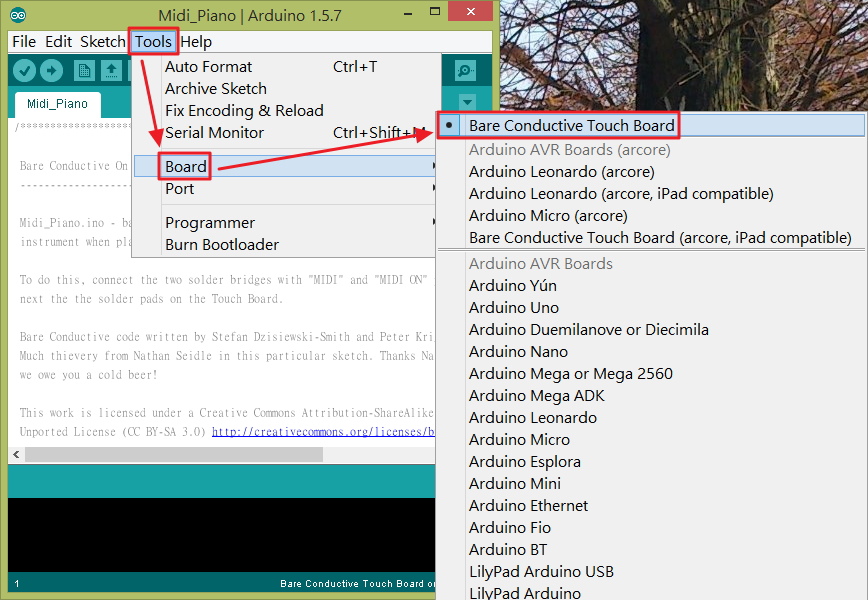
Port部分,請從Arduino程式介面的Tools -> Port -> 選擇適當的port(有標記Bare Conductive Touch Board)的port

在Windows系統,應該是一個COM port,如上圖所示。
在Linux或Mac系統,可能會有多個port都有標記Bare Conductive Touch Board,請選擇名稱中有"TTY"而不是"CU"的。
以上步驟都完成後,最後(真的最後了),請點選"上傳"按鈕,將您選擇的程式上傳到點點樂中。

您可以觀察到點點樂上面的RX與TX LED燈會不停地閃爍,表示上傳正在進行中。直到出現Done uploading訊息,如下圖,表示程式已經大功告成,上傳成功囉。

感謝您耐心看完本篇文章,如此具有教育性與趣味性的商品,我想比起現在市面上許多現成的玩具而言,才是真正可以幫助到孩子的學習與成長。歡迎您到Touch Board台灣專賣店參觀選購,我們會提供您最優惠的價格與快速的物流服務,幫您省去飄洋過海的運費與時間。更重要的是,我們在出貨前會再進行測試,確保到您手上的Touch Board的品質,還有還有,我們提供了完善的售後與退換貨服務,讓您從此輕鬆購物無煩惱!!!
以上,謝謝收看^^






